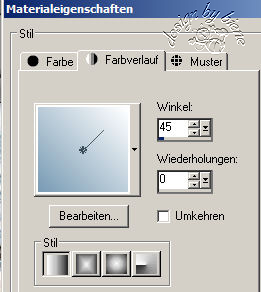|
Christmas Swans

Dieses Tutorial wurde mit PSP 12 geschrieben.
Es lässt sich aber auch mit den Vorgängerversionen problemlos nacharbeiten.
© Biene - All Rights Reserved. Bitte lest meine
Terms of Use.
Vervielfältigen oder Nutzung für
Bastelforen als Aufgabe nur mit meiner Erlaubnis !
Snakelady hat mir die Erlaubnis erteilt, ihre PSP -
Tutorials zu übersetzen.
Dank je wel Marijke voor je toestemming en dank je voor
je vertrouwen.
Das Original - PSP-Tutorial findest du auf ihrer
Homepage.

Du benötigst dieses
Material.
Such dir bitte selber eine geeignete Haupttube.
Meine ist von mir manipuliert und im Original ©Iulian
Dumitrescu.
Die schönen Bilder von Iulian darfst du jedoch nur mit
Genehmigung verwenden.
*Thanks for this wonderful permission Iulian!*
Das übrige Material wurde uns freundlicherweise von
Snakelady zur Verfügung gestellt.
Ich distanziere mich hiermit ausdrücklich zu dem
Material,
welches mir durch die Mädels für die ich übersetzte zur Verfügung gestellt
wurde.
Ich bin lediglich Übersetzter dieses Tutorials.
Bei eventuell auftretenden ©Problemen wendet Euch bitte
an den jeweiligen Original Tutschreiber.
Ein riesengroßes Dankeschön geht an die fleißigen Tuber
der Tubengruppen denen ich angehöre.
Das Wasserzeichen der einzelnen Tuben ist in den Tuben enthalten.
Aus Respekt verändere weder die
Filenames, die Tube selber, noch entferne das Wasserzeichen!
Das © bleibt beim jeweiligen Original Artist.
Filter:
Stell deine VG Farbe auf #789ab4, oder such dir eine
schöne Farbe aus deiner Tube.
Deine HG Farbe stellst du auf weiß.
Ändere deine Materialien in folgenden Farbverlauf.
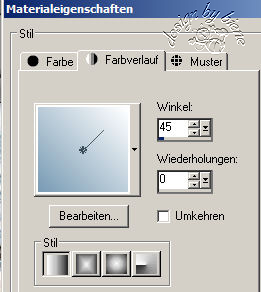
Öffne etd_frostedwhisper_uniquephotomasks (7).psd.
Mit Shift+D verdoppelst das Bild und schließt das
Original.
Hiermit arbeiten wir nun weiter.
Bild - Größe ändern - 85 % - Größe aller Ebenen anpassen
- ausgeklickt.
Ebenen - neue Rasterebene.
Füll die Ebene mit dem Farbverlauf.
Rechtsklick anordnen - nach unten verschieben.
Wiederhole das noch einmal.
Öffne g 112310.png.
Kopiere den Tannenbaum als neue Ebene in dein Bild.
Bild - Größe ändern - 85 % - Größe aller Ebenen anpassen
- ausgeklickt.
Anpassen - Schärfe - Scharfzeichnen.
Schieb den Baum nach links.
Wechsel eine Ebene höher.
Öffne deine ausgesuchte Tube.
Kopiere sie als neue Ebene in dein Bild.
Verkleinere sie ggfs.
Radiere unterhalb, links und rechts das weg, was unter
dem Rahmen herausschaut.
Ebenen - Duplizieren.
Rechtsklick anordnen - nach oben verschieben.
Radiere nun vorsichtig den Rahmen wieder frei.
Öffne Swanflight.psp.
Kopiere die Schwäne als neue Ebene in dein Bild.
Bild - Größe ändern - 85 % - Größe aller Ebenen anpassen
- ausgeklickt.
Schieb sie nach rechts.
Wenn du magst, gib der Ebene einen Schlagschatten.
Ich habe die Schwäne dupliziert.
Bin eine ebene tiefer, Gaußscher Weichzeichner - Radius
10.
Mischmodus - Dunklere Farbe.
Wenn du magst kannst du noch etwas auf dein Bild
schreiben.
Ich habe hierfür die Schrift Ekaterina Velikaya benutzt.
Füge nun die nötigen ©Infos, deinen Namen oder
Wasserzeichen ein.
Zusammenfassen - Alle zusammenfassen - als jpg.
speichern - und fertig bist du!

Ich hoffe du hattest ebenso viel Spaß wie ich an diesem
Tut!
- 9. Dezember 2010 -
- Home -
|